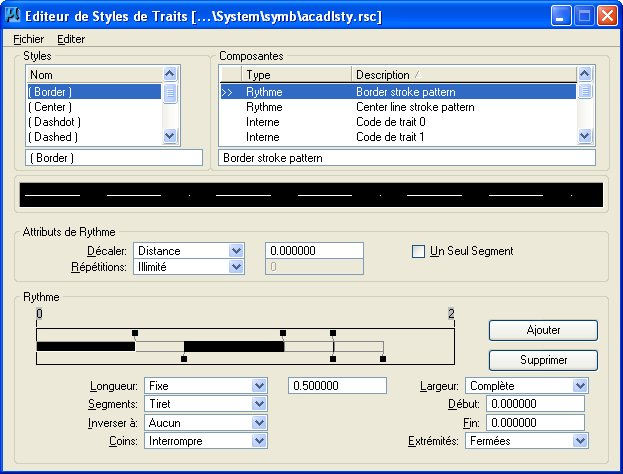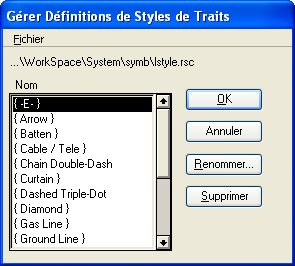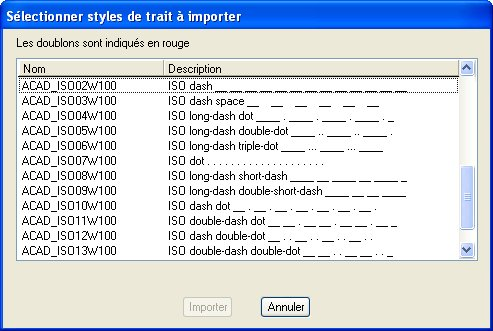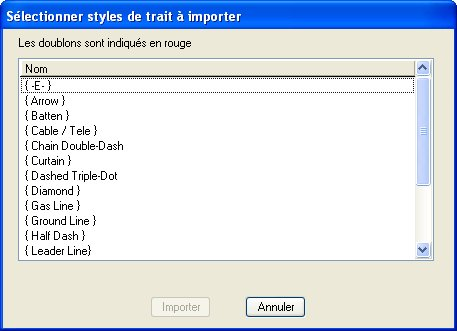Boîte de dialogue Editeur de styles de traits
Permet de définir et de modifier les styles de traits.
Les définitions de style de trait peuvent être stockées dans des fichiers DGN ou dans des bibliothèques de styles de traits. Cette boîte de dialogue permet de définir ou de modifier des styles de traits dans une seule bibliothèque à la fois. Le nom et le chemin d'accès de la bibliothèque ouverte sont indiqués dans la barre de titre.
| Paramètres | Description |
|---|---|
| Styles | Cette zone de liste présente les noms des styles de traits figurant dans la bibliothèque ouverte. Lorsque vous sélectionnez un nom dans la liste, le programme affiche l'échantillon correspondant, fait apparaître le nom du style dans le champ Nom, et indique le type de composante auquel le style se rapporte dans la zone de liste Composants. |
| Nom | Définit le nom du style de trait sélectionné. Ce nom peut comporter au maximum 63 caractères. |
| Composants | Cette zone de liste présente les types et descriptions des styles de traits figurant dans la bibliothèque ouverte. Si >> apparaît à côté d'une composante (à gauche de la colonne Type), cela signifie qu'elle se rapporte directement au nom du style de trait sélectionné dans la zone de liste Styles.
Lorsque vous sélectionnez une composante, le programme affiche l'échantillon de style de trait correspondant, fait apparaître la description de la composante dans le champ Description et donne accès aux commandes qui vous permettront de travailler avec ce type de composante. Pour pouvoir modifier une composante, vous devez d'abord la sélectionner. Remarque : La liste contient neuf composantes "internes". Les huit premières correspondent à des styles de traits "standard" (allant du code 0 au code 7). La neuvième correspond au style plein par défaut. Les modificateurs de style de trait s'appliquent uniquement à ce style car il est le seul à pouvoir posséder une épaisseur réelle.
|
| Description | Le champ situé sous la zone de liste sert à entrer une nouvelle description ou à modifier la description de la composante sélectionnée. Le nombre maximum de caractères autorisé est 128. Pour trier par description ou par type, cliquez sur le titre de la colonne. |
| Fichier > Nouveau… | Ouvre la boîte de dialogue Créer bibliothèque de Styles de Traits, à partir de laquelle vous pouvez créer ou ouvrir une bibliothèque de styles de traits. Les commandes de cette boîte de dialogue sont similaires à celles de la boîte de dialogue Nouveau. |
| Fichier > Ouvrir... | Affiche la boîte de dialogue Ouvrir bibliothèque de styles de Traits qui permet d'ouvrir une bibliothèque de styles de traits. Les contrôles sont analogues à ceux de la boîte de dialogue Ouvrir. |
| Fichier > Fermer | Ferme la bibliothèque de styles de traits ouverte. |
| Fichier > Gérer | Ouvre la boîte de dialogue Gérer définitions de styles de traits, qui permet de copier des styles entre fichiers de ressources. |
| Fichier > Importer > Fichier de style de trait AutoCAD (LIN)... | Permet d'importer des styles de traits AutoCAD stockés dans des fichiers ".lin". Si vous choisissez cet élément de menu, la boîte de dialogue Sélectionner le fichier .lin depuis lequel effectuer l'importation apparaît. Elle permet de sélectionner et d'ouvrir le fichier de style de trait AutoCAD à partir duquel vous souhaitez effectuer l'importation. Les contrôles sont analogues à ceux de la boîte de dialogue Ouvrir.
Lorsqu'un fichier".lin" est ouvert, la boîte de dialogue Sélectionner les styles de trait à importer s'ouvre et vous permet de sélectionner les styles de trait AutoCAD à importer. Dans la zone de liste, les entrées correspondant à des styles de traits AutoCAD avec des noms identiques à des styles de traits personnalisés dans le fichier DGN ouvert apparaissent en rouge. |
| Fichier > Importer > Fichier de ressource MicroStation (RSC) | Permet d'importer des styles de traits personnalisés stockés dans des fichiers ".rsc". Si vous sélectionnez cet élément de menu, la boîte de dialogue Ouvrir bibliothèque de Styles de Traits apparaît. Cette boîte de dialogue permet d'ouvrir le fichier .rsc à partir duquel l'importation doit être effectuée. Les contrôles sont analogues à ceux de la boîte de dialogue Ouvrir.
Lorsqu'un fichier ".rsc" est ouvert, la boîte de dialogue Sélectionner styles de trait à importer apparaît. Elle permet de sélectionner les styles de traits personnalisés à importer. Dans la zone de liste, les entrées correspondant à des styles de traits personnalisés avec des noms identiques à ceux du fichier DGN ouvert apparaissent en rouge. |
| Fichier > Exporter de DGN... | Permet d'exporter tous les styles de traits personnalisés stockés dans un fichier DGN ouvert vers un fichier ".rsc". Cette capacité est pratique au cas où des utilisateurs de MicroStation/J (V7) auraient besoin d'utiliser des styles de trait personnalisés créés avec MicroStation. Cet élément de menu ouvre la boîte de dialogue Ouvrir bibliothèque de Styles de Traits, qui permet de sélectionner ou de créer le fichier ".rsc" vers lequel l'exportation doit être effectuée.
Ensuite dans les deux cas cliquez sur Enregistrer pour lancer l'exportation. |
| Fichier > Enregistrer | Cette commande enregistre, dans la bibliothèque de styles de traits, les nouveaux styles de traits ou ceux que vous avez modifiés. |
| Fichier > Enregistrer sous... | Cette commande ouvre la boîte de dialogue Enreg bibliothèque de Styles de Traits sous, qui permet d'enregistrer sous un autre nom ou sur un autre volume la bibliothèque de styles de traits ouverte. Les commandes sont similaires à celles de la boîte de dialogue Enregistrer sous. |
| Fichier > Quitter | Cette commande enregistre, dans la bibliothèque de styles de traits, les nouveaux styles de traits ou ceux que vous avez modifiés. |
| Editer > Créer > Nom | Insère un style de trait "Sans Nom" dans la liste Styles. Ce style est automatiquement sélectionné et associé à la composante choisie dans la liste Composants. Cette commande permet de définir un style de trait à partir d'une liste "vide". |
| Editer > Créer > Rythme | Crée un motif de trait. |
| Editer > Créer > Point | Crée un symbole point. |
| Editer > Créer > Composé | Crée une composante de style de trait composé. |
| Editer > Supprimer | Cette commande supprime le style de trait ou la composante sélectionnés. |
| Editer > Dupliquer | Cette commande permet d'effectuer une copie de la composante sélectionnée dans la liste Composants. La copie, insérée dans la liste après la composante initiale, est sélectionnée automatiquement. |
| Editer > Liaison | Cette commande relie directement la composante sélectionnée dans la liste Composants au style de trait sélectionné dans la liste Styles. Pour indiquer la liaison, >> apparaît à côté du type de composante. |
| Editer > Accrochable | Si cette option est activée, vous pouvez effectuer l'accrochage aux composantes individuelles d'un style de trait. Sinon, vous pouvez effectuer l'accrochage à la ligne sous-jacente d'un style de trait.
Activer inutilement cette spécification peut avoir une incidence sur la performance. Activez-la uniquement si vous devez accrocher les éléments individuels du style de trait tels que les voies ferrées dans l'exemple du style {Voie ferrée}. |
| Editer > Physique | Si cette spécification est activée, elle empêche d'appliquer les facteurs Echelle de style de trait globale et Echelle d'annotation.
Cette spécification est recommandée dans les cas où un style de trait représente un objet réel de taille fixe tel qu'une voie ferrée ou un marquage routier. Désactiver cette spécification est recommandé pour un style de trait cosmétique tel qu'un centre ou une ligne cachée. |